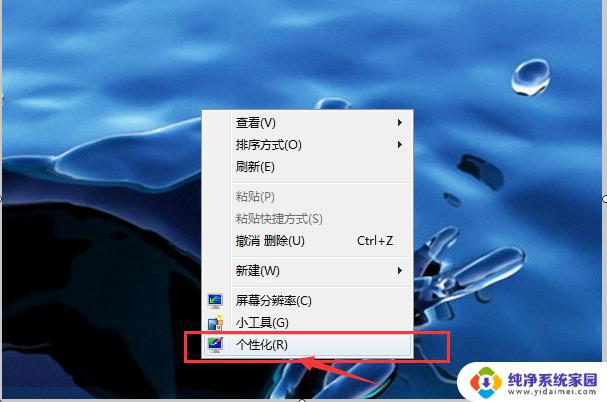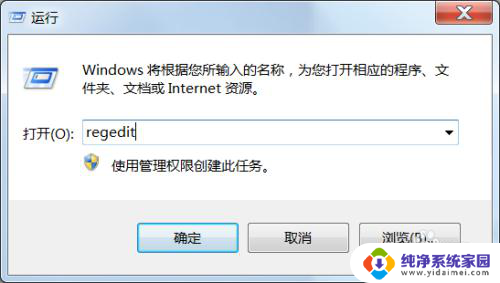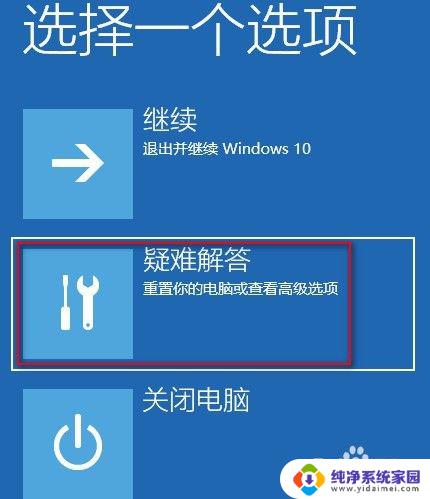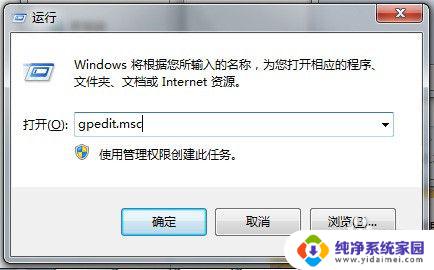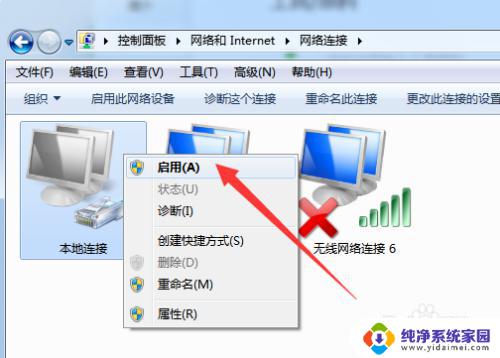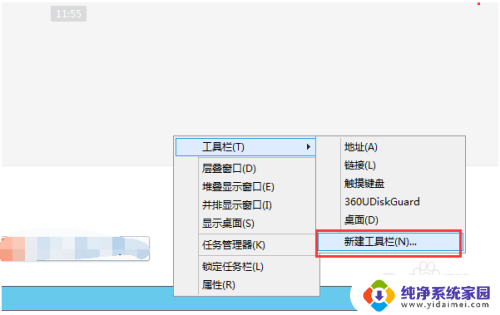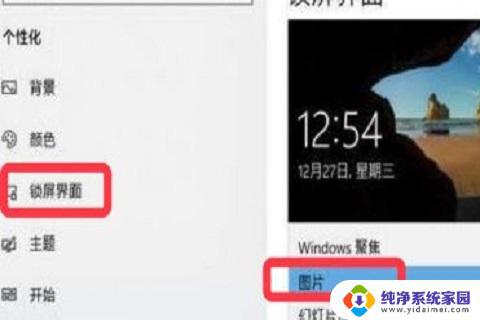桌面的开始菜单不见了?快速修复方法大揭秘!
最近有些人在使用电脑时发现一个问题,就是桌面的开始菜单不见了,这个问题听起来似乎很小,但实际上却给用户带来了不少不便。 在平时的电脑使用中,开始菜单可以说是非常重要的。用户可以通过开始菜单来打开各种常用的程序,浏览文件夹,甚至是进行系统设置。但如果开始菜单不见了,用户就需要费尽心思才能找到自己需要的内容,这无疑会让人感到十分不爽。 那么,为什么会出现这个问题呢?其实导致开始菜单不见的原因有很多种。有的是由于系统错误导致菜单遗失,有的是被用户关闭了等等。但无论是什么原因,解决的方法也是有很多种的。用户可以通过自己的努力,或者是询问技术人员来解决这个问题。
Win10电脑开始菜单不见了恢复方法:
1、首先点击左下角开始,然后点击“设置”。
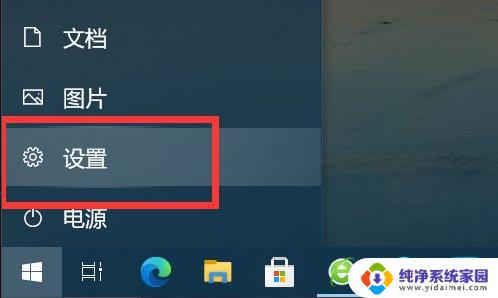
2、之后点击Windows设置中的“个性化”。
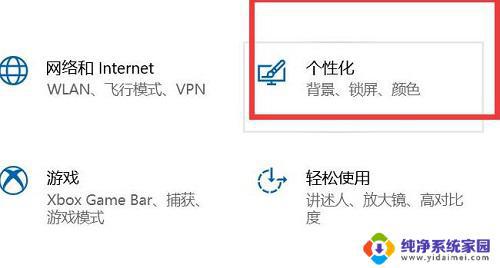
3、再点击左侧的“开始”。
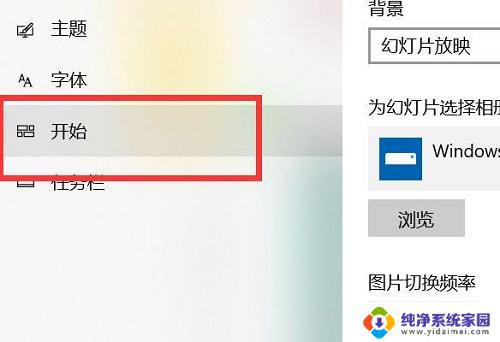
4、找到下面的“使用全屏开始屏幕”将开关打开。
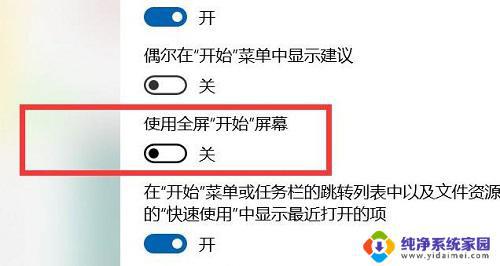
5、最后重新点击一下开始,就可以看到菜单了。
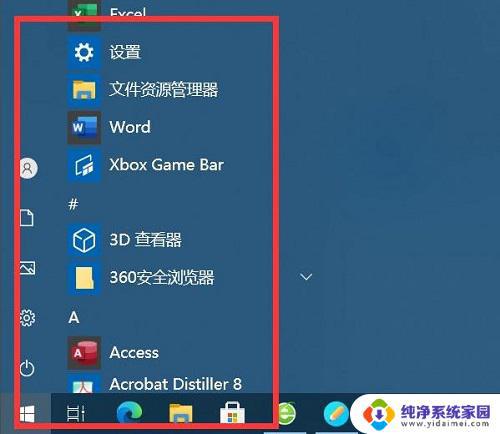
以上就是桌面的开始菜单不见了的全部内容,如果您不知道如何操作,可以按照以上步骤进行,希望这能对您有所帮助。